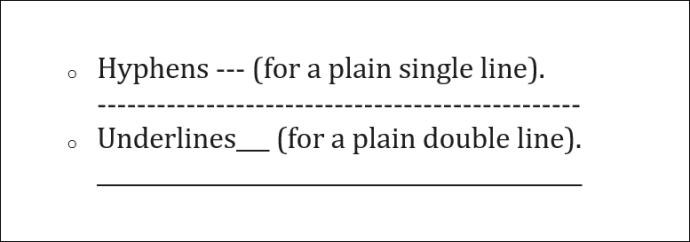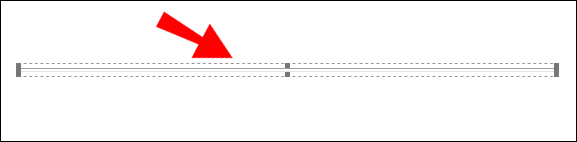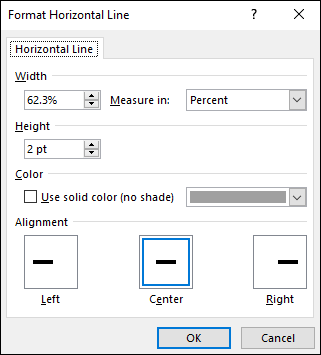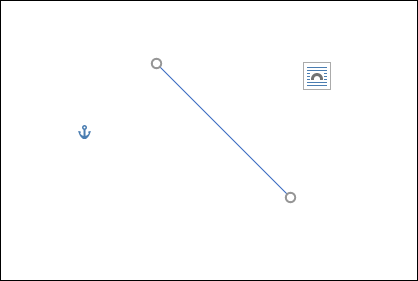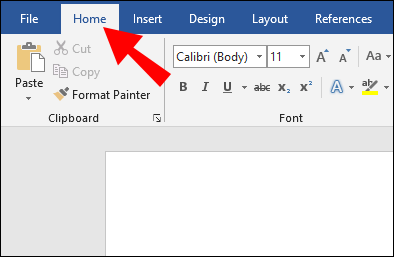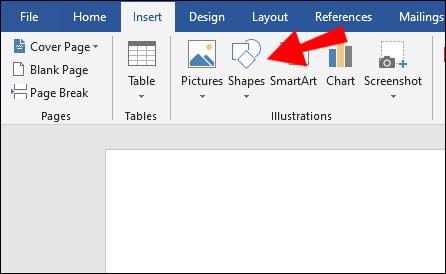Jika Anda sedang mengerjakan resume Anda, dokumen bisnis, atau sesuatu yang lain di Word, Anda mungkin ingin tahu cara menyisipkan garis horizontal untuk merapikan pekerjaan Anda.

Dalam artikel ini, kami akan menunjukkan cara tercepat dan termudah untuk menambahkan garis horizontal sempurna ke dokumen Word Anda. Plus, bagian FAQ kami mencakup cara mencapai garis horizontal di WordPress, dan jawaban atas pertanyaan yang paling sering diajukan.
Bagaimana Memasukkan Garis Horizontal di Word?
Cara tercepat untuk menyisipkan garis horizontal menggunakan Word adalah dengan "Format Otomatis." Ini bekerja dengan mengetik karakter tertentu tiga kali lalu menekan "Enter" untuk mengubah karakter menjadi garis horizontal:
Catatan: Fitur AutoFormat tidak tersedia di Office Offline.
- Buka dokumen dan letakkan kursor Anda di tempat garis seharusnya.
- Ketik tiga karakter berikut:
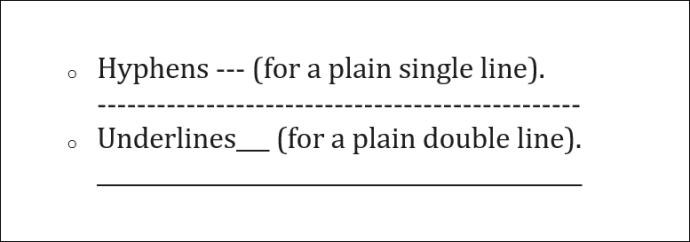
- Tanda hubung — (untuk satu baris polos).
- Garis bawah___ (untuk garis ganda polos).
- Garis akan disisipkan menggunakan lebar penuh halaman.
Atau gunakan alat "Garis Horizontal":
- Pilih tempat untuk menambahkan garis.
- Pastikan opsi "Beranda" dipilih.
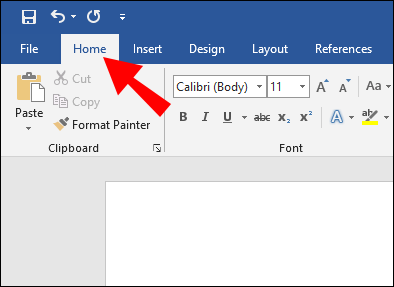
- Dari bagian "Paragraf", pilih menu tarik-turun "Perbatasan" dan pilih "Garis Horizontal".

- Untuk mengubah desain garis, klik dua kali di atasnya.
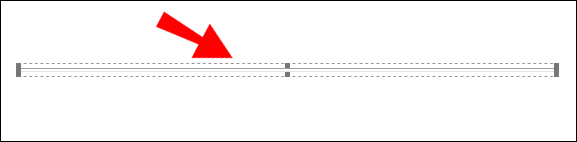
- Dari kotak dialog “Format Horizontal Line”, Anda dapat mengubah perataan, warna, lebar, dan tinggi garis.
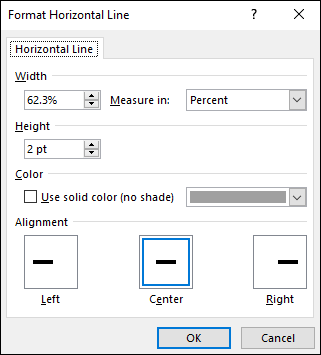
Atau untuk menggambar garis horizontal:
- Pilih tab "Sisipkan", lalu "Bentuk."
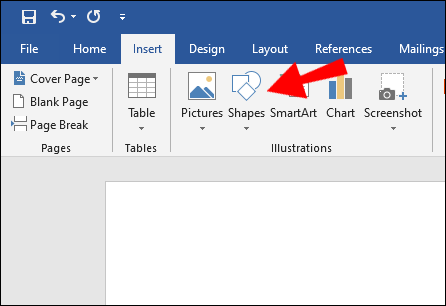
- Dari "Garis", pilih gaya yang Anda inginkan.

- Pada dokumen pilih tempat menyisipkan garis.
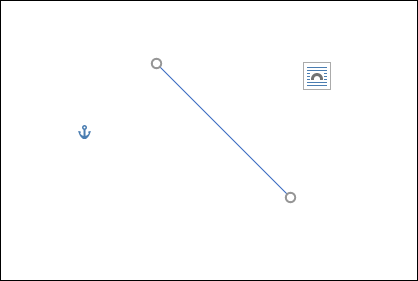
- Untuk menggambar garis, tahan dan seret kursor Anda, lepaskan di bagian akhir.

Bagaimana Memasukkan Garis Horizontal di Word di Mac?
Cara tercepat untuk menyisipkan garis horizontal menggunakan Word di Mac Anda adalah dengan "Format Otomatis." Ini bekerja dengan mengetik karakter tertentu tiga kali lalu menekan "Enter" untuk mengubah karakter menjadi garis horizontal:
Catatan: Fitur AutoFormat tidak tersedia di Office Offline.
- Buka dokumen dan letakkan kursor Anda di tempat garis seharusnya.
- Ketik tiga karakter berikut:
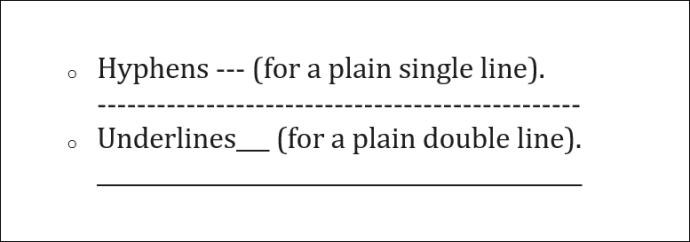
- Tanda hubung — (untuk satu baris polos).
- Garis bawah___ (untuk garis ganda polos).
- Garis akan disisipkan menggunakan lebar penuh halaman.
Atau gunakan alat "Garis Horizontal":
- Pilih tempat untuk menambahkan garis.
- Pastikan opsi "Beranda" dipilih.
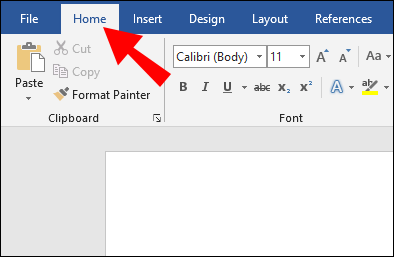
- Dari bagian "Paragraf", pilih menu tarik-turun "Perbatasan" dan pilih "Garis Horizontal".

- Untuk mengubah desain garis, klik dua kali di atasnya.
- Dari kotak dialog “Format Horizontal Line”, Anda dapat mengubah perataan, warna, lebar, dan tinggi garis.
Atau untuk menggambar garis horizontal:
- Pilih tab "Sisipkan", lalu "Bentuk."
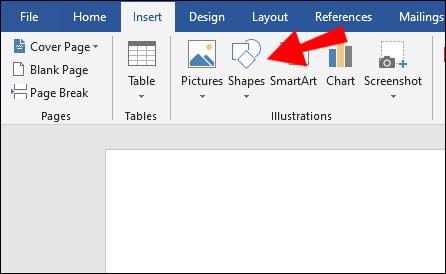
- Dari "Garis", pilih gaya yang Anda inginkan.

- Pada dokumen, pilih tempat untuk menambahkan garis.
- Untuk menggambar garis, tahan dan seret kursor Anda, lepaskan di bagian akhir.

Bagaimana Memasukkan Garis Horizontal di Word di Windows?
Cara tercepat untuk menyisipkan garis horizontal menggunakan Word di Windows adalah dengan "Format Otomatis." Ini bekerja dengan mengetik karakter tertentu tiga kali lalu menekan "Enter" untuk mengubah karakter menjadi garis horizontal:
Catatan: Fitur AutoFormat tidak tersedia di Office Offline.
- Buka dokumen dan letakkan kursor Anda di tempat garis seharusnya.
- Ketik tiga karakter berikut:
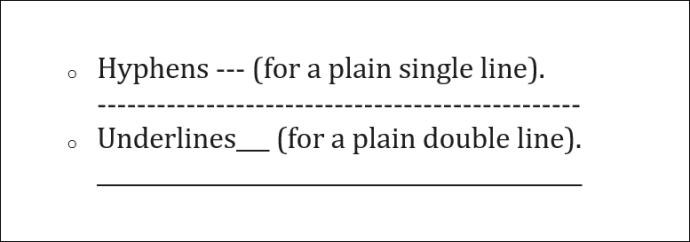
- Tanda hubung — (untuk satu baris polos).
- Garis bawah___ (untuk garis ganda polos).
- Garis akan disisipkan menggunakan lebar penuh halaman.
Atau gunakan alat "Garis Horizontal":
- Pilih tempat untuk menambahkan garis.
- Pastikan opsi "Beranda" dipilih.
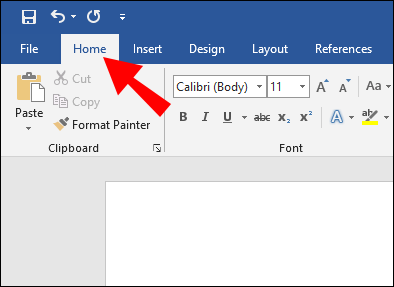
- Dari bagian "Paragraf", pilih menu tarik-turun "Perbatasan" dan pilih "Garis Horizontal".

- Untuk mengubah desain garis, klik dua kali di atasnya.
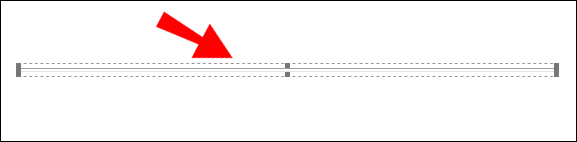
- Dari kotak dialog “Format Horizontal Line”, Anda dapat mengubah perataan, warna, lebar, dan tinggi garis.
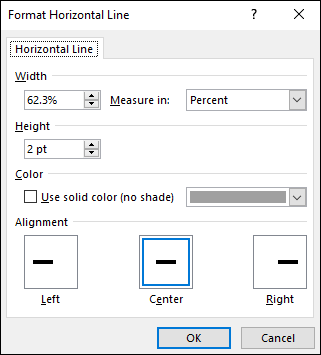
Atau untuk menggambar garis horizontal:
- Pilih tab "Sisipkan", lalu "Bentuk."
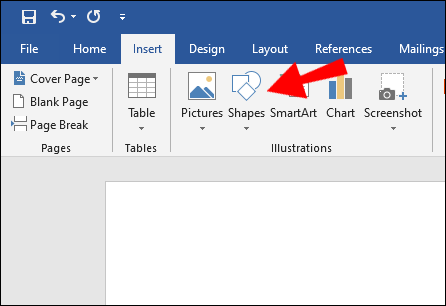
- Dari "Garis", pilih gaya yang Anda inginkan.

- Pada dokumen, pilih tempat untuk menambahkan garis.
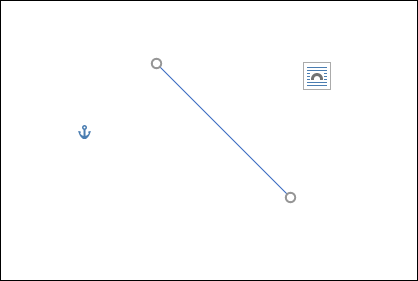
- Untuk menggambar garis, tahan dan seret kursor Anda, lepaskan di bagian akhir.

Bagaimana Memasukkan Garis Horizontal di Word Online?
Berikut adalah dua opsi untuk menyisipkan garis horizontal ke dalam dokumen Word Online Anda:
Gunakan Alat "Garis Horizontal":
- Pilih area untuk menambahkan garis.
- Pastikan opsi "Beranda" dipilih.
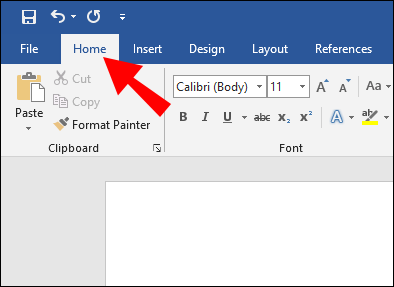
- Dari bagian "Paragraf", pilih menu tarik-turun "Perbatasan" dan pilih "Garis Horizontal".

- Untuk mengubah desain garis, klik dua kali di atasnya.
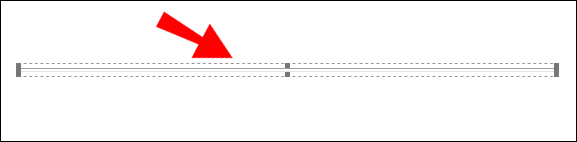
- Dari kotak dialog “Format Horizontal Line” Anda dapat mengubah perataan, warna, lebar, dan tinggi garis.
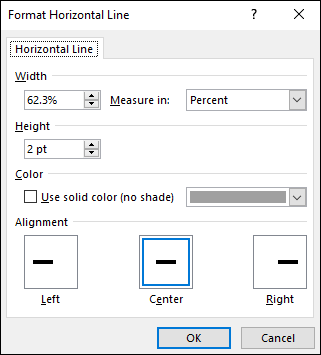
Menggambar Garis Horizontal:
- Buka dokumen.
- Pilih tab "Sisipkan", lalu "Bentuk."
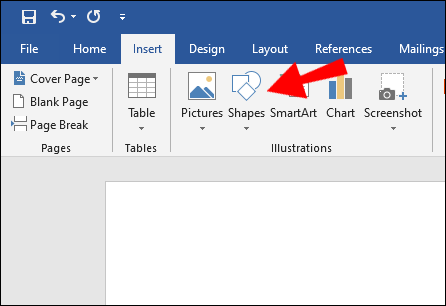
- Dari "Garis", pilih gaya yang Anda inginkan.

- Pada dokumen, pilih tempat untuk menambahkan garis.
- Untuk menggambar garis, tahan dan seret kursor Anda, lepaskan di bagian akhir.

FAQ tambahan
Bagaimana Anda Mengetik Garis Horizontal?
Untuk menggambar garis horizontal menggunakan Word:
1. Buka dokumen.
2. Pilih tab “Sisipkan”, lalu “Bentuk”.
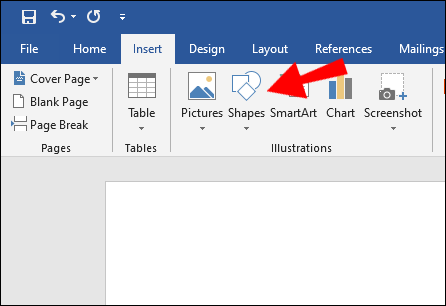
3. Dari “Garis”, pilih gaya yang Anda inginkan.

4. Pada dokumen, pilih tempat untuk menambahkan garis.
5. Untuk menggambar garis, tahan dan seret kursor Anda, lepaskan di bagian akhir.
Atau untuk menambahkan baris secara bebas:

6. Tahan tombol “Shift” + garis bawah; lepaskan setelah Anda mendapatkan panjang yang dibutuhkan.
Bagaimana Cara Menyisipkan Garis Vertikal dan Horizontal di Word?
Berikut ini menjelaskan dua cara untuk menyisipkan garis vertikal di Word:
Gambar Garis Vertikal
1. Dari dokumen, pilih tab "Sisipkan".
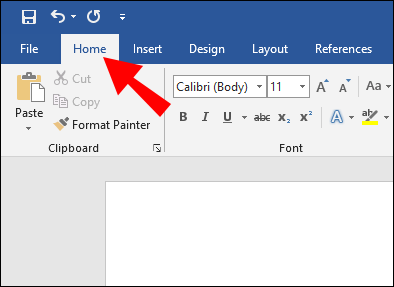
2. Pilih ikon "Bentuk", lalu pilih bentuk garis.

3. Di tempat yang Anda inginkan untuk memulai, klik dan tahan tombol mouse Anda.
4. Seret mouse Anda ke tempat garis harus berakhir, lalu lepaskan tombol mouse.

Buat Beberapa Baris Menggunakan Tabel
1. Dari menu utama, pilih “Insert” lalu ‘Table…”

2. Pada “Jumlah kolom” masukkan jumlah garis vertikal yang Anda butuhkan.

3. Pada “Jumlah baris” masukkan “1.”

4. Tabel akan dimasukkan.
5. Kemudian dari menu tarik-turun "Perbatasan" di "Desain Tabel", hapus centang "Perbatasan Luar", biarkan "batas vertikal di dalam" dicentang.

Bagaimana Saya Menyisipkan Beberapa Garis Horizontal di Word?
Jika Anda ingin menambahkan beberapa garis horizontal di Word untuk menambahkan teks, gunakan garis batas:
1. Buka dokumen yang ingin Anda tambahkan garis horizontalnya.
2. Dari toolbar standar pilih tombol “Format” > “Borders and Shading.”

3. Pilih tab “Perbatasan”.

4. Dari “Style”, pilih lebar dan warna gaya garis.

5. Pada dokumen, klik di mana Anda ingin menambahkan baris.
6. Untuk menyisipkan garis dan gaya berwarna yang berbeda, pilih “Garis Horizontal”.

7. Untuk memposisikan garis pada jarak tertentu dari teks, pilih “Options” dari jendela “Borders and Shading”.
Untuk beberapa garis horizontal yang akan ditulis setelah pencetakan, gunakan garis tab:
1. Pilih “Tampilan” > “Penggaris.”
2. Dari Bilah Alat Standar, centang kotak “Penggaris”.
3. Dari menu utama Word, pilih “Format”, lalu “Tab….”
4. Di "Jendela Tab" pilih "Hapus semua tab."
5. Dari jendela “Tab Stop”, atur tab di mana margin kanan harus berakhir mis. 6,0 inci.
6. Di bawah "Perataan", pilih "Kanan".
7. Dalam “Pemimpin”, pilih salah satu nomor yang terdaftar untuk garis lurus.
8. Klik “OK” kemudian tekan terus tombol “Tab” untuk menyisipkan garis lurus.
9. Salin dan Tempel garis atau terus tekan "Tab" sampai Anda memiliki jumlah garis yang Anda inginkan.
Bagaimana Cara Memasukkan Garis Horizontal di WordPress?
Berikut adalah tiga cara untuk menyisipkan garis horizontal ke dalam posting blog di WordPress:
Gunakan Editor Blok
1. Masuk ke WordPress dan akses posting baru/yang sudah ada untuk dikerjakan.
2. Untuk menambahkan blok baru di mana garis seharusnya berada, pilih ikon “+”.
3. Dari bagian “Elemen Tata Letak”, pilih “Blok pemisah”.
4. Tambahkan garis horizontal ke area konten Anda.
Gunakan Editor Klasik
1. Masuk ke WordPress dan akses posting baru/yang sudah ada untuk dikerjakan.
2. Di atas editor posting, jika di toolbar Anda hanya melihat satu baris tombol, pilih ikon Toggle di sebelah kanan untuk mengakses baris dengan opsi garis horizontal.
3. Pilih area di mana Anda perlu garis itu, pilih tombol "Garis Horizontal".
Gunakan Pembagi Garis Horizontal Dengan HTML
· Cukup tambahkan tag ke konten posting Anda di posisi di mana garis harus dimasukkan.
Mendesain Dokumen Word Canggih Menggunakan Garis Horizontal
Word mendukung berbagai cara menyisipkan baris ke dalam dokumen Anda untuk memecah bagian, untuk tata letak yang lebih rapi, dan untuk membuatnya menarik dan unik secara visual.
Metode apa yang Anda gunakan untuk menyisipkan garis horizontal atau vertikal? Apakah itu mencapai tampilan yang Anda inginkan? Kami ingin mendengar bagaimana hasil dokumen Anda, beri tahu kami di bagian komentar di bawah.